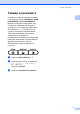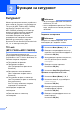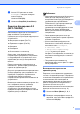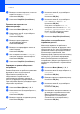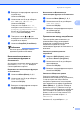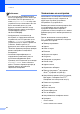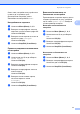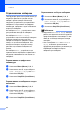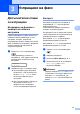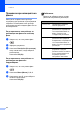Advanced User's Guide
Table Of Contents
- РЪКОВОДСТВО ЗА ДОПЪЛНИТЕЛНИ ФУНКЦИИ MFC-7360N/MFC-7460DN/MFC-7860DW
- Ръководство на потребителя и къде да го намерим?
- Съдържание
- 1 Обща настройка
- 2 Функции за сигурност
- 3 Изпращане на факс
- 4 Получаване на факс
- Опции за дистанционно управление на факса
- Допълнителни операции по получаване
- Преглед на Поискване
- 5 Набиране и съхранение на номера
- 6 Печат на справки
- 7 Копиране
- Настройки за копиране
- Двустранно копиране (1-странно на 2-странно) (MFC-7460DN и MFC-7860DW)
- A Рутинно техническо обслужване
- B Речник
- Индекс
- brother BUL
6
2
Сигурност 2
Можете да настроите вашето устройство с
много нива на сигурност с използване на
TX Lock (За MFC-7360N и MFC-7460DN)
или Secure Function Lock 2.0 (За
MFC-7860DW) и Setting Lock. Няма да
можете да продължите да планирате
отложени факсове или задания с
поискване. Въпреки това, всички
предварително планирани отложени
факсове ще се изпратят, дори ако
включите TX Lock или Secure Function Lock
2.0, т.е. те няма
да се изгубят.
TX Lock
(MFC-7360N и MFC-7460DN) 2
TX Lock ви дава възможност да
предотвратите неупълномощен достъп до
устройството. Ако TX Lock е включена, са
налични следните операции:
Получаване на факсове
Препращане на факс
(ако Препращане на факс вече е
включено)
Дистанционно възстановяване
(ако Съхранение на факс вече е
включено)
Получаване на факс от компютър
(ако Получаване на факс
от компютър
вече е включено)
Ако TX Lock е включена, следните
операции НЕ са налични:
Изпращане на факсове
Копиране
Разпечатване от компютър
Сканиране
Забележка
• За да отпечатате факсовете в паметта,
изключете TX Lock.
• Ако сте забравили паролата за TX Lock,
моля, свържете се с вашия доставчик
на Brother.
Задаване на паролата
Забележка
Ако вече сте задали паролата, не е
необходимо да я задавате отново.
a Натиснете Menu (Меню), 1, 6, 1.
b Въведете четирицифрено число на
паролата, като използвате цифри 0-9.
Натиснете OK (Ок).
c Ако въвеждате паролата за пръв път,
на LCD дисплея ще се покаже
Потвърди:.
d Въведете отново паролата.
Натиснете OK (Ок).
e Натиснете Stop/Exit (Стоп/Излез).
Промяна на паролата за TX Lock
a Натиснете Menu (Меню), 1, 6, 1.
b Натиснете a или b, за да изберете
Сложи парола.
Натиснете OK (Ок).
c Въведете регистрираната
четирицифрена парола.
Натиснете OK (Ок).
d Въведете четирицифрено число за
новата парола.
Натиснете OK (Ок).
Функции за сигурност 2